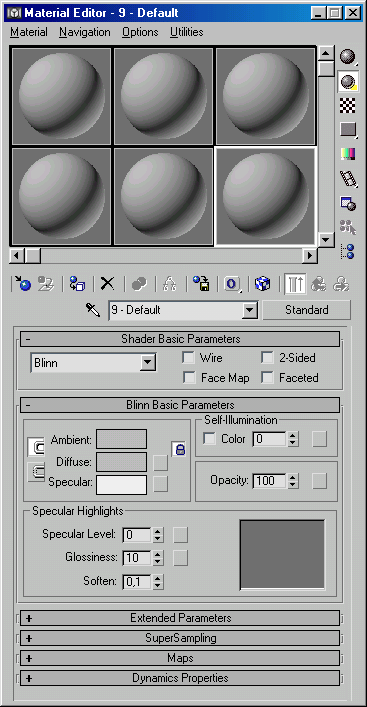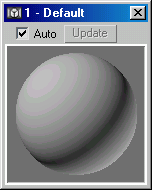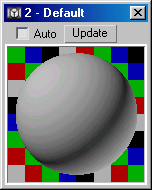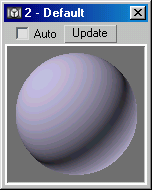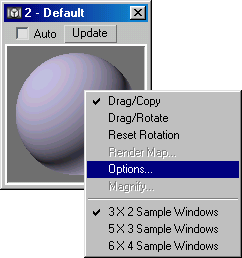Главное меню
Вы здесь
3. Редактор Материалов (Material Editor)
Редактор Материалов (Material Editor)
Вызов Material Editor (Редактора Материалов) осуществляется через пункт падающего меню, но все же удобнее использовать функциональную кнопку в Main Toolbar (Основной Панели). Обратите внимание на ключевые моменты этого нового окна (рис. 7.01).
Основной рабочей зоной является область ячеек образцов. По умолчанию их 6. Для просмотра остальных 18-ти служит горизонтальная и вертикальная прокрутки. Каждая из ячеек содержит визуализированный образец материала, и активная ячейка имеет белую рамку по периметру. Материал может быть назначен в сцене хотя бы одному объекту, тогда уголки ячейки будут срезаны.
Причем если объект, содержащий указанный материал, выделен, то уголки будут залиты белым цветом. Если же материал не назначен ни одному объекту, то уголки ячейки прямые, без скосов (рис. 7.02 а, b, с, d).
РИСУНОК 7.01. Редактор Материалов
РИСУНОК 7.02 а, b, с, d. Ячейки образцов материалов
Все остальные зоны свитков, прокруток и управляющих кнопок служат для настройки различных параметров, влияющих на финальный вид материала в сцене. Активная ячейка выбирается левым щелчком. Для изменения числа видимых ячеек материалов (или 53=15, или 64=24) нужно вызвать меню настройки правым щелчком на активной ячейке (рис. 7.03). Используя пункты этого меню, можно полностью адаптировать область ячеек материалов по своему вкусу.
РИСУНОК 7.03. Меню настройки изменения числа ячеек